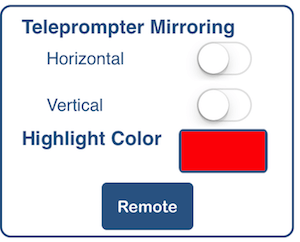SpeechMaker مساعدة
بواسطة البرقوق مذهلة
نبذة
إنشاء وممارسة وسماع وأرشفة وإلقاء الخطب - Speechmaker هو برنامج لتحويل جهاز iPhone / iPad أو جهاز Android إلى منصة متنقلة ودفتر ملاحظات وأرشيف للخطب ومُلقِّن احترافي للخطابة.
بالإضافة إلى الخطب استخدمه لعقد وممارسة وقراءة القصائد والأغاني والمخطوطات والكوميديا والمحاضرات والخطب والمسرحيات ، إلخ.
يتمتع برنامج SpeechMaker بشعبية كبيرة بين الطلاب والمعلمين والسياسيين والمخرجين والشعراء والمحاضرين والوزراء والمؤلفين والكتاب المسرحيين وكتاب التخاطب وكتاب السيناريو وخبراء التوست والممثلين والممثلين والممثلين. يوفر SpeechMaker جميع أنواع الخطباء كل ما هو مطلوب لإنشاء الخطب وممارستها وسماعها وإلقاءها.
شاهد واستمع إلى صوتك قبل إلقاء هذا الكلام الهام باستخدام تسجيل صوتي أو فيديو. تعرف على الإيقاع وتدفق خطابك ، قصيدة ، محاضرة ، إلخ.
ابحث عن الكلمات الرئيسية وابحث عن الخطب في قاعدة البيانات المضمنة لآلاف الخطب الشهيرة. يأتي SpeechMaker مع أكثر من 1000 خطاب ويمكنه أرشفة المزيد والتي يمكن أن تتضمن معلومات إضافية مثل العنوان والمؤلف والتاريخ وتسجيلات الصوت / الفيديو.
صانع الكلام المميزات
- اشتري مرة واحدة للتشغيل على كل من iPhone / iPad أو هاتف Android / الكمبيوتر اللوحي.
- اشترِ مرة واحدة ويمكن لعائلتك بأكملها مشاركتها باستخدام Apple's Family Share.
- واجهة مستخدم جميلة ورسومات مسطحة لنظامي التشغيل iOS 7 و Android
- قم بإملاء حديثك إلى Siri للدخول مباشرة إلى Speechmaker.
- تحدث بصوت عالٍ ، استخدم خيار Siri ، والجنس ، واللغة ، وشاهد في نفس الوقت كل سطر من الخطاب مميزًا أثناء التمرير التلقائي.
- استيراد النص و rtf و pdf عبر DropBox و Google Drive ونسخ ولصق.
- تصدير نص الكلام عبر البريد الإلكتروني.
- استيراد وتصدير الصوت والفيديو عبر Dropbox و Google Drive
- يسمح لك تسجيل الصوت / الفيديو بالحصول على تعليقات أثناء ممارسة خطابك.
- استخدم مثل الملقن للتحكم والتحكم التلقائي في خطابك وعرضه على شاشات أكبر.
- اختر من بين 36 لغة مختلفة وأصوات سيري
- مع انعكاس زر واحدة ، انظر الأفعال والأسماء والصفات وأجزاء أخرى من الكلام مظللة بألوان مختلفة
- التحكم في مظهر المستند عن طريق تغيير أو لون الخلفية أو الخطوط أو سرعة التمرير أو الحجم ، إلخ.
- أزرار وإيماءات لبدء ، إيقاف والتحكم في سرعة التمرير
- إيماءات اللمس:
- قرصة أو التكبير لتغيير حجم الخط
- انتزاع والانتقال على الفور إلى أي جزء من خطاب
- + اضغط على الجانب الأيمن لتسريع التمرير. اضغط على الجانب الأيسر لإبطاء التمرير
- في لمحة سريعة يظهر الخطاب الوقت المنقضي والوقت المتبقي والوقت المقدر.
- العرض على شاشات AppleTV المتصلة HD لمحطات التلفزيون ، والاستوديوهات ، والقاعات ، والبودكاست ، وقاعات المحاضرات والمسرحيات.
قراءة ، تصحيح ، إعطاء ، لعب وتسجيل الخطب في أي وقت وفي أي مكان. لا حاجة إلى الاعتماد على الملاحظات على المناديل أو بطاقات الفهرس.
حافظ على خطبك معك في أي وقت ، وآمنة ومتاحة للاستخدام في أي لحظة. تغيير بسهولة وإلقاء الخطب في اللحظة الأخيرة.
كيف تبدأ
يوجد أدناه لقطة شاشة لـ SpeechMaker. يعمل في الوضع الرأسي والأفقي على كل من iPhone و iPad. يحتوي على خيارين رئيسيين ، يمكنك إدخال وضع Live أو وضع التحرير.
وضع Live لإعطاء الخطب أو وضع التحرير لتحرير الكلمات. يمكن العثور على جميع الميزات / الإعدادات المختلفة تحت أحدهما أو الآخر.
هذان الوضعان ، تحرير و Live ، هما مفتاح العمل مع SpeechMaker. ستجد نفسك تتحول جيئة وذهابا من خلال النقر على واحد أو آخر.
اضغط على زر Live لإلقاء خطاب حقيقي أو تدريبي. في Live Mode ، شاهد الموقتات وتكون قادرًا على التمرير التلقائي أو تسجيل الصوت أو الفيديو أو سماع الكلام الذي يتحدثه بصوت عالٍ Siri.
اضغط على زر تحرير لتعديل الكلام وتغيير الخط والحجم والصوت وما إلى ذلك وأيضًا تغيير الإعدادات الافتراضية المختلفة.
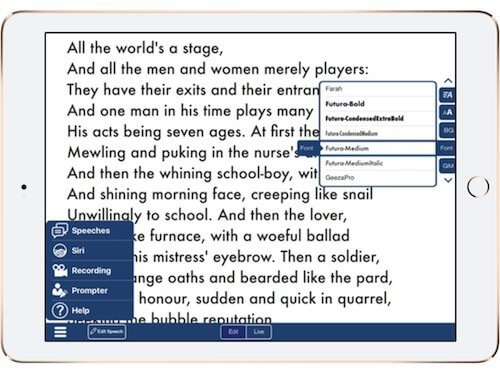
وضع الحية
اضغط على زر Live عندما تريد إلقاء خطاب. في شريط التنقل السفلي ، سترى هذه الأزرار من اليسار. الزوج الأول هو تحرير / مباشر. عندما يكون أحدهما على الآخر.
![]()
عند تحديد Live ، سترى هذه الأزرار في شريط التنقل السفلي:
تعديل - هذا الزر غير محدد. النقر عليه يأخذك إلى وضع التحرير. يتيح التحرير تحرير جميع أنواع الإعدادات الصوتية والخط والحجم والخلفية وما إلى ذلك.
منشور - يجب أن يكون هذا هو الزر المحدد حاليًا إذا لم يتم النقر عليه ، فسيأخذك إلى Live Mode. Live يشبه شاشة عرض الرأس لإلقاء خطاب. الموقتات في الأعلى.
سيري - يؤدي تحديد هذا إلى بدء تشغيل siri في إبراز سطور النص والتحدث بصوت عالٍ للخطاب المحدد حاليًا. سيري سيبدأ العد التنازلي للبدء.
تفصيل - اختصار للتسجيل يمنحك اختيار تسجيل الصوت أو الفيديو.
لف تلقائي - يمرر الكلام تلقائيًا بسرعة معينة.
TIP: قم بتغيير سرعة التمرير يدويًا عن طريق النقر في أي مكان على الجانب الأيسر لأبطأ وعلى الجانب الأيمن بشكل أسرع.
![]()
في الوضع المباشر ، ستظهر "الموقتات المباشرة" في شريط التنقل العلوي. بدءًا من اليسار ، يظهر العرض الأول "الوقت المقدر". في المرة التالية "الوقت المنقضي" و "الوقت المتبقي" في أعلى اليمين.
وضع التحرير
عندما تختار تحرير الوضع ، ترى شريط التنقل السفلي (أعلاه).
![]()
هناك مرة أخرى لديك خيار تحرير أو مباشر ، تحرير الكلام والرمز الذي يشبه 3 خطوط أفقية يفتح قائمة جانبية تبدو مثل هذه (أدناه) وتسمح بتحديد الكلام ، سيري ، التسجيل ، موجه ، والمساعدة.
الزر الأوسط هو زر تحرير الكلام الذي يقوم بتحرير الكلام الذي حددته حاليًا. لإنشاء خطاب جديد ، حدد الخطب من الشريحة الموجودة في اللوحة أدناه. هناك خيار آخر لإدخال خطاب جديد أو تعديل وآخر قديم وهو الإملاء في SpeechMaker باستخدام Siri عن طريق الضغط على زر الميكروفون بجوار مفتاح المسافة على لوحة المفاتيح الافتراضية.
يوجد زران جديدان من اليسار ، تظهر الأيقونة التي تشبه 3 خطوط أفقية تفتح قائمة جانبية تبدو هكذا.
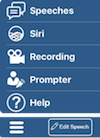
وتناقش هذه 5 أدناه.
الخطب
تتوفر لوحة الكلمات (أدناه) في "وضع التحرير". هنا يمكنك تحديد خطاب بنقرة ، وإنشاء واستيراد وتصدير وحذف خطاب. إنشاء واستيراد وتصدير وحذف وتناقش أكثر أدناه.
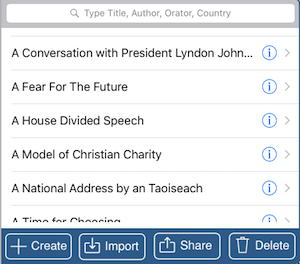
إنشاء - يسمح لك بإنشاء خطابك. تذكر أنه يمكنك الضغط على مفتاح الإملاء الموجود على يسار لوحة المفاتيح.
استيراد - خطب من جوجل أو دروب بوكس. يمكن استيراد 4 ملفات نصية و RTF و PDF و HTML.
مشاركة - عبر البريد الإلكتروني أو Facebook. إذا كنت تريد المزيد أخبرنا.
حذف - حدد وانقر لحذف خطاب.
إلى يمين كل خطاب (أعلاه) ، انقر فوق الزر الأزرق (i) الموجود على يمين كل عنوان لرؤية مربع الحوار أدناه الذي يسمح بتعديل تفاصيل المؤلف والخطيب والموقع والتاريخ والوقت (أدناه).
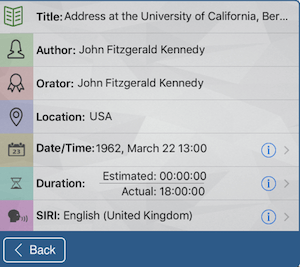
اختر الزر الأزرق (i) على يمين التاريخ / الوقت أو المدة أو Siri لتغيير الإعدادات لهؤلاء.
حدد الزر الأزرق (i) على يمين SIRI لرؤية مربع الحوار أدناه لتغيير اللغة والسرعة ودرجة الصوت ومستوى الصوت. يمكن إجراء هذه الإعدادات لهذا الخطاب أو الإعداد الافتراضي لجميع الخطابات من خلال تعيين الزر "افتراضي للكل".
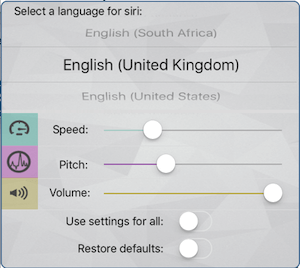
حدد الزر الأزرق (i) على يمين SIRI لتعديل الإعدادات الخاصة بالمدة والتاريخ بنفس الطريقة.
Audio
لتوجيه الصوت إلى السماعة أو سماعة الرأس أو البلوتوث ، افعل ذلك. عند فتح التطبيق لأول مرة ، يفتح على طريقة العرض "تحرير". في الجزء العلوي ، انقر فوق "Live" ويبدو كالتالي أدناه. إذا لم يتم إنهاء التطبيق وإعادة التشغيل. انقر فوق جهاز الاستقبال لإرساله إلى سماعة الرأس أو سماعات الأذن أو البلوتوث. حدد مكبر الصوت لمكبر الصوت الخاص بجهاز iPhone.
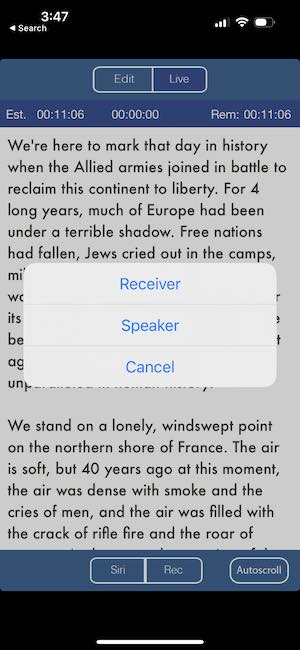
هناك طريقة أخرى لتحديد وجهة الصوت وهي اتباع تعليمات Apple من خلال النقر على هذا الرابط.
سيري
يمكن ضبط Siri لخطاب فردي في مربع الحوار أعلاه ولكن يمكن استدعاؤه لخطاب من الشريحة الموجودة في القائمة أيضًا.
استيراد الصوت بتنسيق mp3 أو .caf.
تصدير تسجيل الصوت الخاص بك من خلال البريد الإلكتروني حدد الصوت واضغط على زر التصدير.
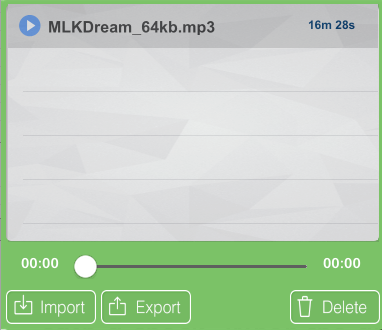
تفصيل
سيقوم Rec أو زر التسجيل في طريقة العرض Live أيضًا بإجراء عد تنازلي ثم بدء التمرير التلقائي وسيسجل الصوت. عندما تضغط على إيقاف ، سيتم حفظ الملف ووضعه في مربع حوار Soundwave لتشغيله أو تصديره أو حذفه.
انقر فوق زر تسجيل الصوت لبدء التسجيل والتمرير التلقائي في وقت واحد. الكلمات بعنوان:
01.11.10؟ 15-20-58.caf
هذا يمثل تاريخ ووقت بدء التسجيل. الامتداد .caf هو تنسيق ملف صوت apple.
الحاض

يتم إدخال إعدادات جهاز التحكم عن بُعد من اليسار والسماح:
أفقي - يعكس النص أفقياً.
عمودي - يعكس النص رأسيًا.
تغيير لون التمييز - هذا هو لون تمييز النص أثناء التمرير التلقائي في الوضع المباشر.
لف تلقائي
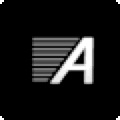
في طريقة العرض Live ، إذا قمت بالضغط على زر Autoscroll ، سيبدأ الخطاب في التمرير بالسرعة التي اخترتها. لزيادة سرعة الصنبور على اليمين. لتقليل السرعة ، اضغط على الجانب الأيسر من الشاشة. سيظهر هذا الرمز على الشاشة لإعطائك ملاحظات حول سرعة التمرير.
تحكم الكلام
في "وضع التحرير" ، ترى القائمة الجانبية لـ Speech Controller التي تظهر على الجانب الأيمن من الكلام. يمكن تحريك هذه القائمة لأعلى أو لأسفل عن طريق سحب الأسهم العلوية والسفلية. انظر اللقطة في الاسفل.
يفتح كل زر من الأزرار (تظهر على اليمين على جهاز iOS الخاص بك) مثل الدرج.
![]()
1. سرعة التمرير
2. حجم الخط
3 BG
4. الخط
5 GM
1. سرعة التمرير - انقر واسحب لتعيين سرعة التمرير الافتراضية للكلام في الوضع المباشر.
2. حجم الخط - اسحب لتعيين حجم الخط.
3 BG - اختر لون الخلفية.
4. الخط - حدد الخط.
5 GM - قواعد. اجعل أجزاء الكلام مرئية.
اضغط على كل زر لتجربته. اضغط للفتح ، اضغط للإغلاق.
أجزاء الكلام التعليمية ورائعة ، يرجى التأكد من تجربة هذه الميزة. عظيم للطلاب.
أخيرًا ، تتيح لك الأسهم في أعلى وأسفل النقر فوق هذه الأدوات وسحبها لأعلى ولأسفل على الصفحة لضبط ما تريد.
استيراد
انقر فوق الزر "استيراد". انقر فوق Dropbox و / أو محرر مستندات Google لإعداد بيانات الاعتماد الخاصة بك.
استيراد عبر Dropbox
داخل دروببوإكس هذا يخلق مجلد في:
تطبيقات: SpeechMaker
يمكنك استيراد وتصدير الملفات في هذا المجلد. اسحب ملفاتك النصية أو PDF أو RTF أو HTML إلى هذا المجلد.
ثم انتقل مرة أخرى إلى اللوحة أدناه مرة أخرى انقر فوق صندوق الإسقاط وحدد الملفات التي تريد استيرادها.
استيراد عبر Google Drive
بمجرد تسجيل الدخول ، يسرد جميع ملفات .rtf و. pdf و .htm / html و .txt في مجلدات / مجلدات محرك google. حدد الملفات التي تريد استيرادها.
تصدير
حدد خطابًا ثم المس الزر "تصدير" أعلاه لمشاركة الكلام عبر البريد الإلكتروني HTML.
لفتات
في الوضع المباشر:
- المس الجانب الأيمن لتسريع الفحص التلقائي. انظر هذا الرمز.
- المس الجانب الأيسر لإبطاء الفحص التلقائي. انظر هذا الرمز.
- المس مزدوج المنطقة المركزية للتوقف أو الذهاب.
- نفض الغبار الكلام لأعلى أو لأسفل لتحريك هذا الاتجاه بسرعة.
- قرصة للحد من حجم الخط.
- تكبير لتوسيع حجم الخط.
مفاتيح الساخنة
على لوحة المفاتيح بلوتوث المرفقة
أعلى / أسفل مفاتيح التمرير يعمل أثناء تحرير الكلام.
الأقتراحات
- قم بالتمرير إلى البرنامج النصي دون السماح له بالتمرير - اقرأ بشكل طبيعي. اضبط التمرير التلقائي على سرعة القراءة.
- التحرك والتنفس والاسترخاء والاستمتاع بالتحدث إلى الناس.
- ممارسة خطابك.
- العاطفة والعاطفة جيدة. هذه هي الطاقة التي تغذي خطابك.
- الموقف مهم. يقف مستقيما.
- استخدم يديك.
- ضع إشارات في البرنامج النصي للتنفس والإشارة والاسترخاء ، كل ما تريد أن تذكر نفسك عند إلقاء الخطاب.
الأسئلة الشائعة
Q: Teleprompters تكلف 750 دولار وأكثر. هل هناك طريقة رخيصة لاستخدام SpeechMaker كـ teleprompter؟
A: سؤال ممتاز! بالنسبة لأولئك الذين لا يعرفون الملقن أو جديلة هو جهاز يستخدم في استوديو التلفزيون يسمح للشخص بالنظر مباشرة إلى الكاميرا وقراءة نص التمرير من الشاشة. هذا ما تراه يستخدمه الرئيس حتى يتمكن من تذكر خطابه والحفاظ على التواصل البصري مع الجمهور دون النظر إلى بطاقات الإشارات. يمكن أن يؤدي استخدام جهاز التحكم عن بُعد إلى جعل البودكاست أو المنتج أو الفيديو الآخر يبدو أكثر احترافًا. الآن ، يمكن لأي شخص شراء جهاز تحكم عن بعد أو صنعه بنفسك للاستخدام مع هاتفك الذكي أو جهازك اللوحي. اضغط هنا لأحدها أن تفعل ذلك بنفسك (DIY) أشرطة الفيديو على صنع teleprompter الخاص بك.
Q: هل لديك أي اقتراحات لتقليل حركة العين عند استخدام جهاز التحكم عن بعد؟
A: نعم ، الأمر كله يتعلق بالبعد عن أعين القارئ والكاميرا. كلما زادت المسافة قل حركة العين. كلما كانت المسافة أكبر ، يجب أن تكون الشاشة والخط أكبر. استخدم حجمًا كبيرًا.
Q: أرى أن الصوت محفوظ في ملف .caf وهو تنسيق ملف صوتي من Apple. كيف يمكنني نقل وتشغيل هذا على جهاز كمبيوتر Mac / Win الخاص بي؟
A: google caf to mp3 أو mp3 to caf أو أي شيء آخر للعثور على أحدث أداة مجانية للقيام بهذا التحويل.
تغييرات الإصدار
الدعم الفني
إذا كان لديك اقتراح أو مشكلة نريد أن نسمع منك. تواصل معنا
شكرا لاستخدام SpeechMaker
الناس في البرقوق مذهلة